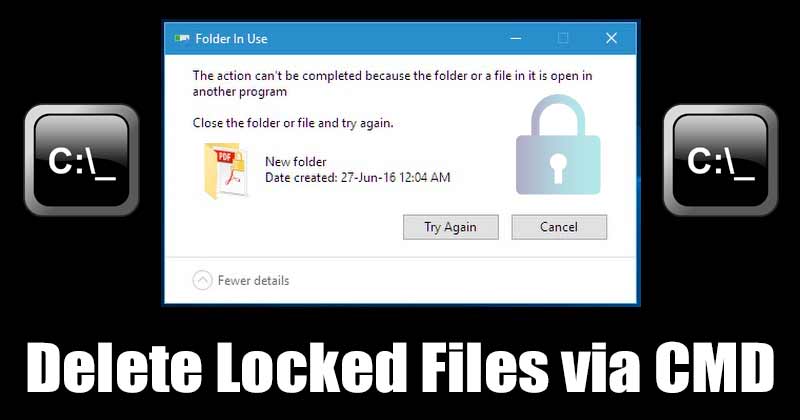
Хорошо, если вы использовали Windows 10 на некоторое время, тогда вы можете знать, что операционная система поставляется с множеством предустановленных приложений. Кроме того, некоторые программы отказываются удалять. Что ж, вы можете легко удалить устойчивые программы с помощью программы удаления стороннего программного обеспечения, но как насчет заблокированных файлов?
Иногда при удалении файла в Windows 10, мы сталкиваемся с раздражающим диалоговым окном, указывающим, что файл заблокирован или нам не разрешено выполнять такое действие. В таких случаях нам нужно использовать командную строку.
Преимущество использования командной строки заключается в том, что вам не нужно тратить деньги на покупку премиального средства для удаления файлов и папок. Командная строка – это встроенная функция Windows 10, и это работает очень хорошо.
Удалить заблокированные файлы в Windows 10 через командную строку
С помощью командной строки вы можете удалить любой файл или папку на Windows 10 операционная система. Итак, в этой статье мы собираемся поделиться подробным руководством о том, как удалить заблокированные файлы в Windows 10 компьютеров в 2020 году. Давайте посмотрим.
Шаг 1. Прежде всего, откройте Windows Поисковая строка.
Шаг 2. На Windows Окно поиска, поиск “CMD”
Шаг 3. Щелкните правой кнопкой мыши CMD и выберите опцию ‘Запустить от имени администратора’
Шаг 4. Теперь вам нужно перейти к папка, в которой хранится файл.
Найти путь к файлу в Windows: Щелкните правой кнопкой мыши> Свойства> Детали
Для навигации по папке используйте команду:
путь к папке cd
Note: Замените «путь к папке» фактическим путем, по которому хранится файл. Например, компакт-диск C: Users techviral desktop
Шаг 5. После перехода в папку вам необходимо выполнить команду удаления. Просто выполните команду, приведенную ниже.
del / f / s <имя файла>
Note: Заменить <имя файла> с фактическое имя файла. Также укажите расширение типа файла. Например, del / f / s notepad.txt
Шаг 6. Теперь в командной строке введите ‘Y’ и нажмите кнопку Enter.
Вот и все! Вы сделали. Вот как вы можете удалить заблокированные файлы в Windows 10 через командную строку.
видео
Итак, это все о том, как удалить заблокированные файлы в Windows 10 через командную строку. Надеюсь, эта статья вам помогла! Пожалуйста, поделитесь им также со своими друзьями. Если у вас есть какие-либо сомнения по этому поводу, сообщите нам об этом в поле для комментариев ниже.
